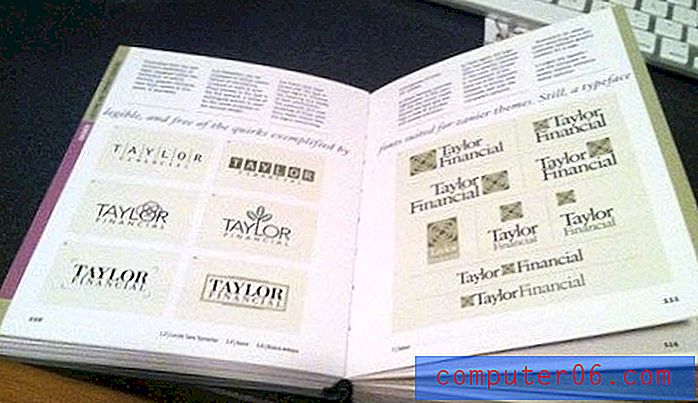Jak nastavím počítač pro vzdálený přístup
Pokud jste někdy zapomněli na důležitý soubor ve vašem pracovním nebo domácím počítači, pak víte, jak frustrující může být cesta zpět do tohoto počítače a získat tento soubor. Nebo možná budete muset udělat nějakou práci, když se vrátíte domů, ale program, který musíte použít, je na vašem pracovním počítači. Díky všem různým způsobům, jak můžete své soubory ukládat a přistupovat, jste pravděpodobně zvědaví, jak se vyhnout tomu, abyste nemuseli být přímo před fyzickým počítačem, abyste mohli používat soubory a programy v tomto počítači. Řešení, které hledáte, se nazývá vzdálený přístup a počítač můžete nastavit pro vzdálený přístup instalací bezplatného programu Teamviewer. Program Teamviewer funguje tak, že jej nainstalujete do všech počítačů, ke kterým chcete vzdáleně přistupovat, a poté vytvoříte uživatelské jméno a heslo. Tyto přihlašovací údaje jsou zadány do programu a poté můžete začít nastavovat počítače pro vzdálený přístup.
Jak povolit vzdálený přístup k tomuto počítači
Následující postup bude nutné opakovat na každém počítači, který chcete povolit vzdálený přístup. Nebudete mít přístup k počítači vzdáleně, dokud na tomto počítači nenainstalujete a nenastavíte Teamviewer.
Otevřete okno webového prohlížeče a přejděte na stránku Stažení Teamvieweru. V horní části okna klepněte na operační systém počítače a poté na tlačítko Stáhnout .

Uložte soubor do počítače a potom poklepáním na stažený soubor spusťte instalaci.
Na první obrazovce zvolte možnost Instalovat a poté klikněte na tlačítko Další .
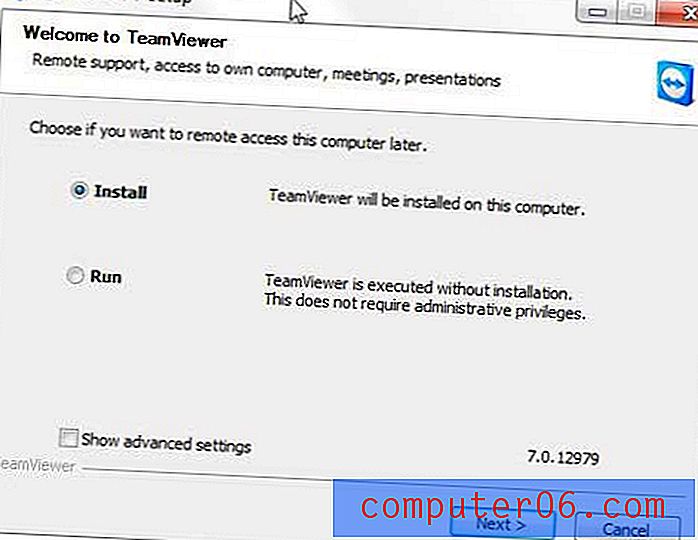
Zvolte, zda je program určen pro osobní nebo komerční použití (mějte na paměti, že komerční použití Teamviewer bude vyžadovat placené předplatné), potom klikněte na tlačítko Další .
Přijměte podmínky licenční smlouvy a klikněte na tlačítko Další .
Klepnutím na tlačítko Ano získáte přístup k počítači kdykoli a poté na tlačítko Další .
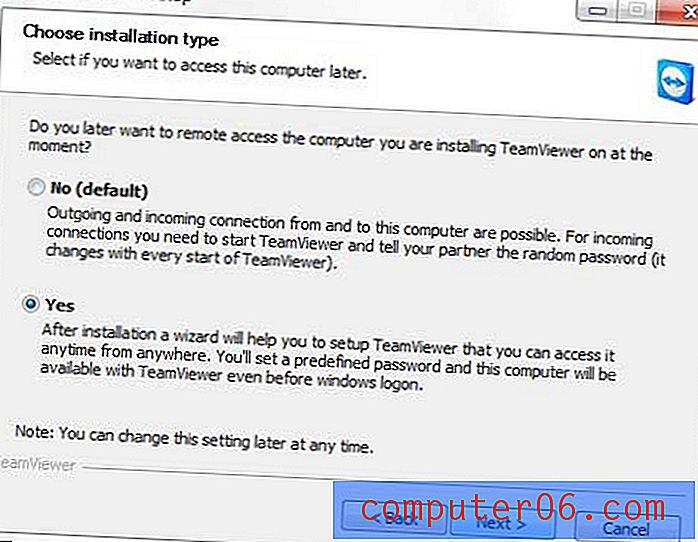
Po dokončení instalace klikněte na tlačítko Další a nastavte pro váš počítač bezobslužný přístup.
Nastavte heslo pro počítač, zadejte heslo znovu a klikněte na tlačítko Další . Název počítače bude přednastaven, ale můžete ho také změnit, pokud chcete.
Vyberte si vytvoření účtu Teamviewer, vyplňte povinná pole a znovu klikněte na Další . Sledujte uživatelské jméno a heslo, které vytvoříte, protože je budete muset použít při nastavování Teamviewer na každém z vašich ostatních počítačů.
Pokud se rozhodnete nespustit Teamviewer při každém spuštění počítače, budete muset spustit program z nabídky Start, klikněte na tlačítko Počítače a kontakty v pravém dolním rohu okna a poté zadejte své uživatelské jméno a heslo pro připojení k ostatním počítačům v účtu Teamviewer.
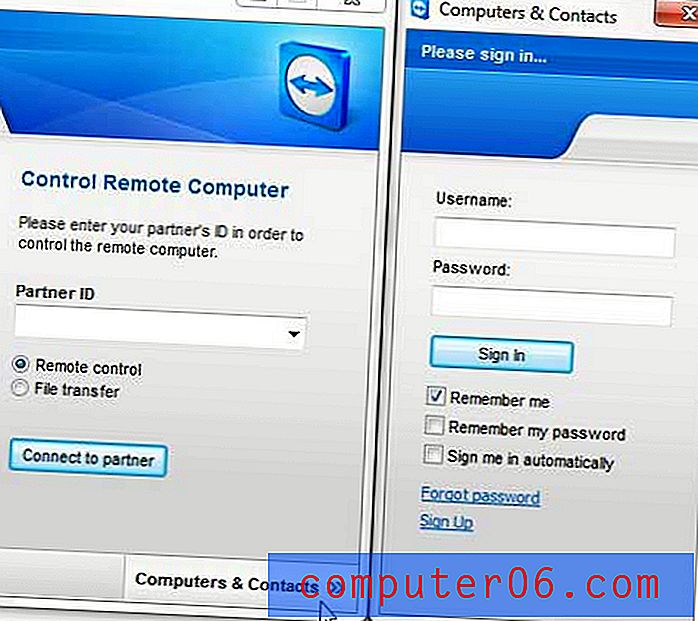
Aplikaci Teamviewer můžete také nastavit pomocí možností Povolit dálkové ovládání nebo Ovládání vzdáleného počítače ve středu okna. Moje osobní zkušenost však spočívá v tom, že je mnohem jednodušší nakonfigurovat vše pod jedním účtem, kde Teamviewer běží na každém z počítačů. Díky tomu je mnohem snazší přihlásit se a odhlásit se z jakéhokoli počítače, který potřebujete.